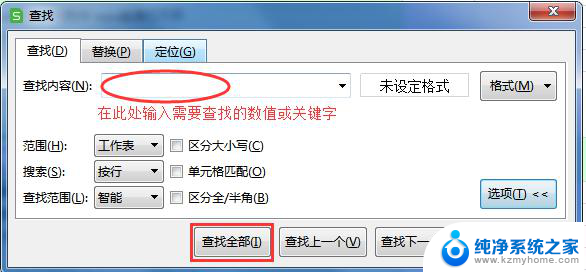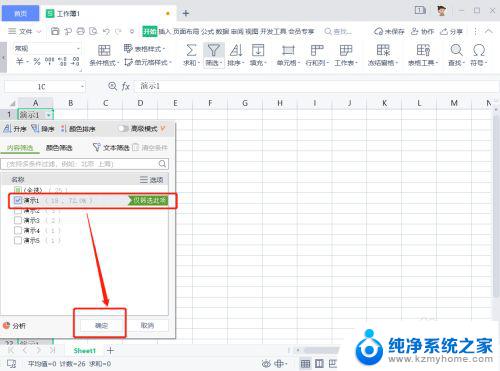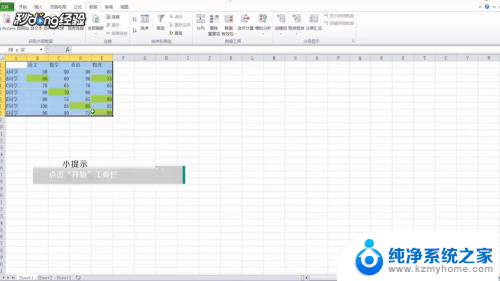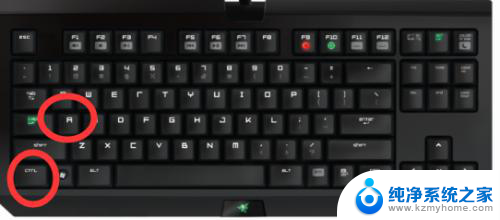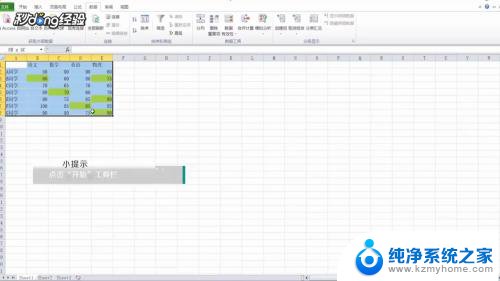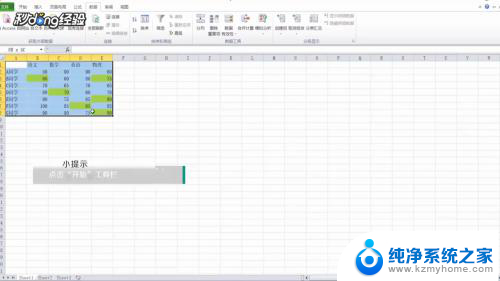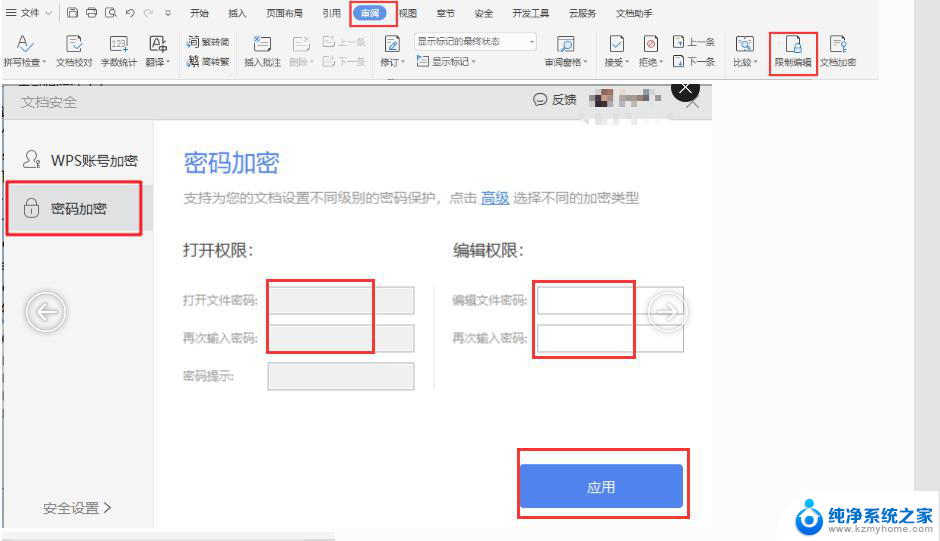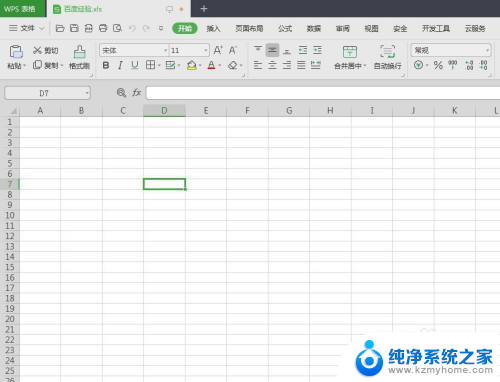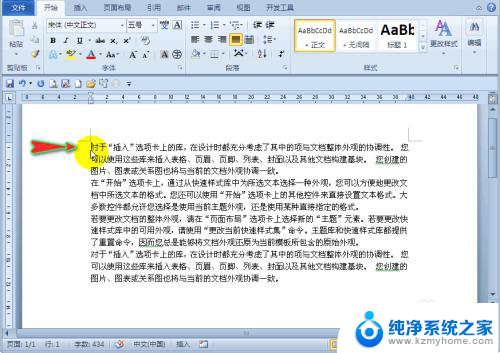word所选内容锁定无法更改怎么办 word所选内容已被锁定怎么办
更新时间:2024-07-02 17:51:44作者:yang
在日常工作和学习中,我们经常会遇到需要对文档进行编辑或修改的情况,然而有时候我们会碰到一些被锁定无法更改的文档或内容,让人感到无所适从。在这种情况下,我们可以尝试联系文档的拥有者或管理员,请求他们解锁或提供相应的权限。同时我们也可以尝试使用其他编辑工具或软件来进行修改,或者考虑重新创建一个新的文档来替代原有的内容。在处理被锁定无法更改的情况时,我们需要保持耐心和谨慎,寻找合适的解决方法,确保工作和学习的顺利进行。
具体方法:
1.我们打开一份文档进行编辑,会发现左下角有由于所选内容已被锁定。您无法进行此更改。
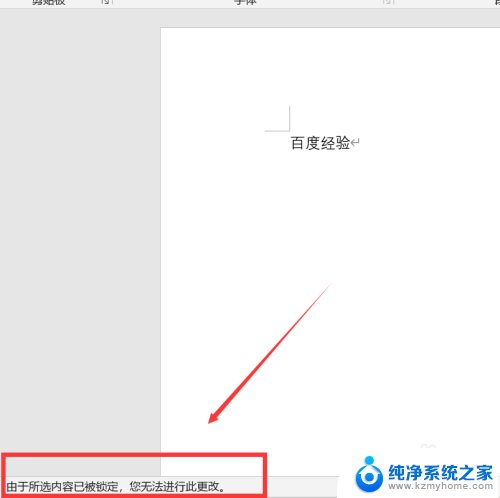
2.这时我们点击左上角的文件。

3.在信息下点击保护文档。
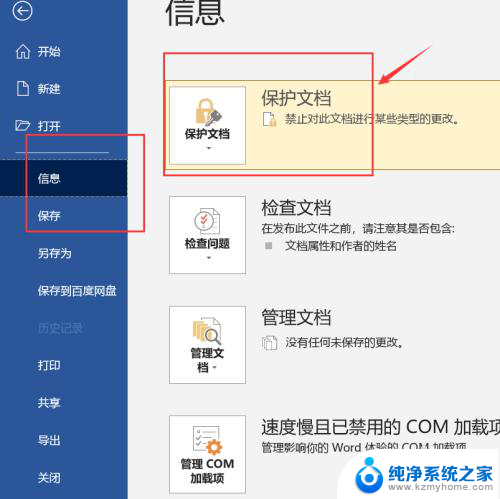
4.出现上述情况是因为文档被保护限制编辑了,点击限制编辑。
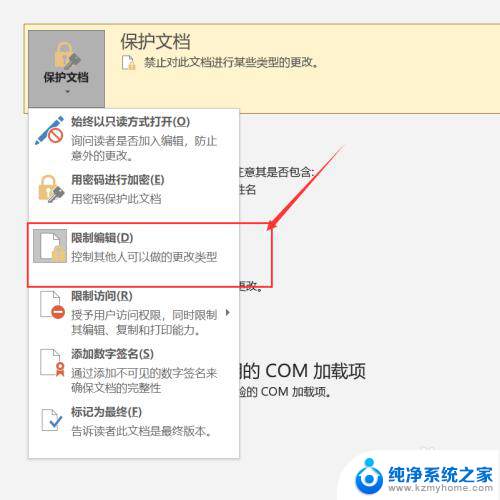
5.点击底部的停止保护。
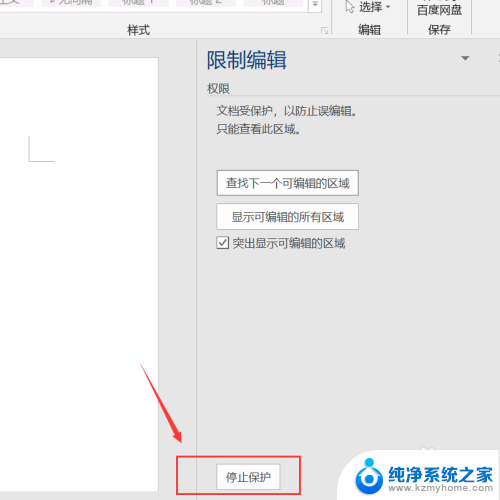
6.输入保护文档的密码。
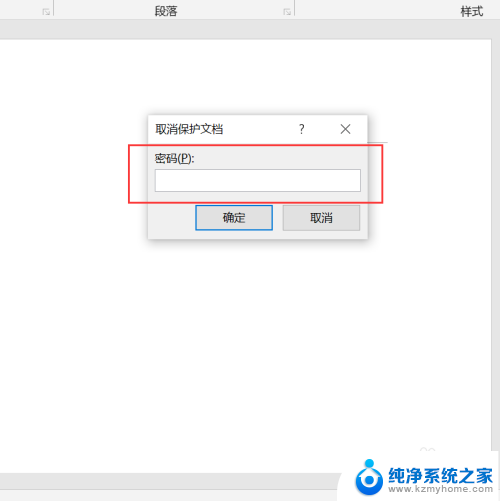
7.这时限制编辑就被取消了,我们的问题也就解决了。
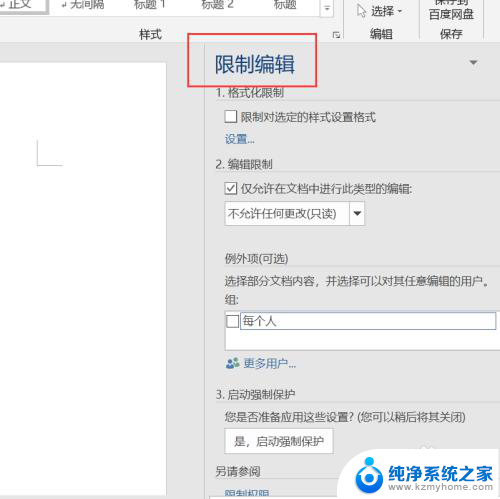
以上是关于如何解决无法更改Word中所选内容锁定的所有内容,如果您遇到同样的问题,可以参考本文中介绍的步骤进行修复,希望对大家有所帮助。